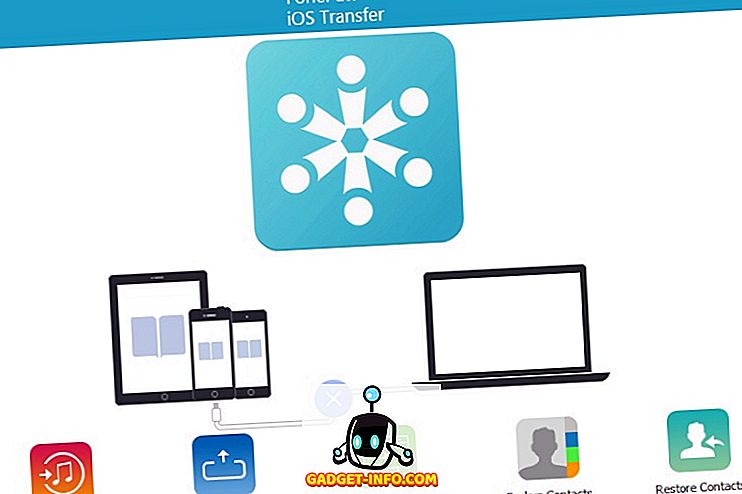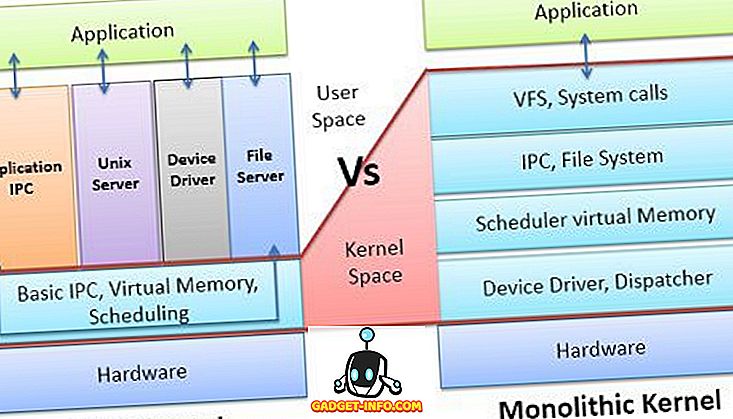Det er ofte nødvendigt at udføre det samme sæt operationer på flere billeder. Du skal muligvis konvertere et sæt PNG-billeder til JPEG eller vice versa. Måske har du en flok billeder i høj opløsning fra din DSLR, som du skal ændre på størrelse til deling på internettet. Det er også vigtigt at strippe billeder af private EXIF-data som f.eks. Dato, klokkeslæt, model og GPS-placeringen af billedet, før de deler dem på internettet, da dette er et stort privatliv. Samtidig gør disse opgaver simpelt og ligetil, når vi har et par billeder, bliver det en øvelse i frustration, når vi siger 50 eller 200 billeder. Batch Image Editing software gør det nemt at anvende de samme operationer på flere billeder og spare os tid og kræfter. Så i denne artikel vil vi liste de bedste gratis batch billedredaktører på Windows, Linux og MacOS .
Vi testede alle software på det nøjagtige samme sæt billeder. Vi tog 6 billeder, 4 fra vores DSLR, 1 fra en Lenovo smartphone, og det sidste billede downloadet fra internettet. Vi har anvendt følgende operationer på dem:
- Konverter JPEG-billederne til PNG-format.
- Ændre størrelsen på hvert billede til en maksimal bredde på 640px, og lad softwaren justere højden i overensstemmelse hermed, og hold aspektforholdet.
- Fjern alle mulige EXIF-data.
- Udforsk andre muligheder som automatisk omdøbning af de konverterede billeder, effekter osv.
Derefter rangerede vi softwaren efter en række faktorer: tilgængelighed på tværs af platforme, brugervenlighed, antal nødvendige skridt, alsidighed, stabilitet og ydeevne. Resultaterne er som følger:
1. XnConvert
XnConvert er en kraftfuld og omfattende Batch Image Processor og vores udvalgte software til strømbrugere, der skal rutinemæssigt konvertere, ændre størrelse og komprimere flere billeder . Softwaren selv er hurtig og anstændigt nemt at bruge, i betragtning af den rigdom af mulighed det tilbyder.
Bortset fra det grundlæggende, tilbyder det muligheder for at justere farvebalance, så du kan beskære, rotere, sløre, skarpe og tilføje mange andre effekter. Der er også et før / efter- eksempel, som lader dig gennemgå de ændringer, du skal lave på dine billeder.

For output-billederne giver XnView dig mulighed for at overskrive eksisterende filer (hvis du ikke ændrer filformatet), skal du oprette filnavn, komprimeringsniveauer og slette originalerne, når konverteringen er afsluttet. Der er endda et afkrydsningsfelt for automatisk at åbne destinationsmappen bagefter. Praktisk!
XnView bestået vores test med flyvende farver, da det bliver alt rigtigt - det er cross platform og intuitivt lad os ændre størrelse, komprimere og fjerne EXIF data fra vores fotos. Frem for alt er det ikke kompliceret at bruge på trods af de utallige funktioner, det tilbyder. Højt anbefalet.
Download (Windows, Linux, MacOS)
2. Converseen
Converseen er et grundlæggende batch billedbehandlingsværktøj til Windows og Linux. Selvom det ikke svarer til det rene antal funktioner, som XnView tilbyder, er det stadig et enkelt og hurtigt værktøj, der gør jobbet . Arbejdsstrømmen er som følger: Du vælger (Importer) de billeder, du vil konvertere, vælg Check All, vælg hvor meget du vil ændre størrelsen på billederne, og vælg format og kvalitet. Der er muligheder for at opretholde billedformat, vælge den mappe, hvor du vil gemme de konverterede billeder, og vende eller rotere billederne.

Så enkelt som værktøjet er, er der et par forvirrende elementer i grænsefladen . F.eks. Er skærmen, hvor du vælger kvaliteten af outputbilleder, mulighed for at vælge både input- og outputformatets kvalitet, når vi kun skal justere outputformatets kvalitet.
Det fjerner også automatisk EXIF-data uden at anmode om det. Mens vi behøvede at slippe af med disse data i vores test, skulle der have været mulighed for at bevare det, hvis det var nødvendigt. Vælg dette værktøj, hvis du kun har brug for grundlæggende muligheder for konvertering og ikke har noget imod at slippe af med EXIF-data i alle dine billeder.
Download (Windows, Linux)
3. IrfanView
Ikke kun er IrfanView en fantastisk billedfremviser til Windows, det pakker overraskende også i en række billedredigeringsfunktioner. Gå blot til File> Batch Conversion / Rename, og du er god at gå.
Grundlæggende konvertering, indstilling af billedkvalitet og omdøbning af mønster er enkle anliggender. For at få adgang til flere funktioner skal du gå ind i Avancerede indstillinger. Denne skærm tilbyder et absolut stort antal muligheder, hvilket er en god nyhed for strømbrugeren. Indstillingerne omfatter omformning, beskæring, flipping, tilføjelse af vandmærker eller overlejringstekst til billeder, ændring af dybde og meget mere.

På bagsiden er det store antal muligheder også den største undergang på grund af, hvordan jumbled og forvirrende grænsefladen er. Som en gemme nåde er der dog mulighed for at gemme og indlæse de muligheder, du har oprettet, hvilket gør fremtidige konverteringsjobninger meget lettere. IrfanView får point i at tilbyde mange muligheder og være en god billedfremviser som en bonus, men taber nogle i at være mindre brugervenlige og begrænset til Windows.
Download (Windows)
4. Bulk Ændre størrelse fotos
Dette er et unikt værktøj på listen, da det i modsætning til de andre er en webapp . Det er også unikt blandt web apps, da ingen upload til nogen servere finder sted. Der er ikke noget at installere, og ingen login eller registrering .
Værktøjet er ret grundlæggende og ligetil: Vælg en liste med billeder, vælg den størrelse, du vil have i pixels eller procent, vælg outputformat, og du er god at gå. Det vil konvertere og / eller ændre størrelse på dine billeder, fjerne dem fra EXIF-data og bede om at gemme dem som en zip-fil i mappen Downloads . Ikke meget valg, hvilket er dårligt for strømbrugeren, men godt for kausalbrugeren . Det indeholder også en mulighed for at tilføje et vandmærke til dine billeder, hvilket er et godt strejf.

Tilgængelighed : Web, Chrome Webshop
5. Bulk Image Manager
Bulk Image Manager er en grundlæggende Windows-kun-app til batch-billedredigering. Det er en bærbar app, hvilket betyder at det ikke kræver installation. Anvendelsen er enkel nok - vælg billederne, outputmappen, output filnavne, resize parametre (pixels eller procent) og output format. Den bevarer automatisk billedformat, og fjerner EXIF-data.

Der er ingen muligheder for at angive kvaliteten eller andre grundlæggende eller avancerede funktioner. Der er en statuslinje, men brugeren modtager ingen underretning, når jobbet er afsluttet. På trods af manglen på polsk gør den bærbare og lette karakter af dette program det velegnet til engangspersonale .
Download (Windows)
6. ImageMagick
ImageMagick er et kommandolinje fotoredigeringsværktøj til Linux, Windows og MacOS. Den er ikke ideel til den uformelle bruger, men er helt magisk i hænderne på en erfaren keyboardkryger. Batch image konvertering er blot et af funktionerne ud af sit absolut humongous feature-sæt. For at gøre vores test anvendte vi følgende kommandoer i vores billeder mappe:
[sourcecode] mkdir converted_from_imagemagick
konvertere '* .jpg' -resize 640 × 640. \ converted_from_imagemagick \% 03d_converted.png [/ sourcecode]
Kommandoen mkdir opretter en undermappe kaldet 'converted_from_imagemagick' i den aktuelle mappe. Dernæst instruerer vi ImageMagicks konvertere kommando for at ændre størrelsen på alle filer med udvidelsen '.jpg' i den nuværende mappe til 640 × 640, konverter dem til PNG og sæt de resulterende filer i den undermappe, vi tidligere oprettede.
Bemærk, at mens vi instruerede ImageMagick til at ændre størrelsen på billederne til 640 × 640, er det smart nok til at bevare billedets billedforhold og ændre billedhøjderne i overensstemmelse hermed.
Du kan bruge ImageMagick til at ændre størrelse, flip, spejl, rotere, forvrænge, skære og transformere billeder, justere billedfarver, anvende forskellige special effects eller tegne tekst, linjer, polygoner, ellipser og Bézier-kurver. Hvis du er interesseret i at lære mere om det, skal du kigge på den omfattende dokumentation her.
Download (Windows, Linux, MacOS)
Automatiser din billedredigering med disse værktøjer
Vi håber du har haft vores omfattende liste over gratis batch billedredigeringssoftware til Windows, MacOS og Linux for at spare dig tid, indsats og penge (de er gratis at bruge). Hvis du kender nogle flere batchredigeringssoftware eller nogle andre tips og tricks til at redigere billeder i bulk, skal du sørge for at give os en linje i kommentarfeltet nedenfor.